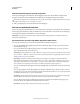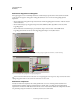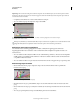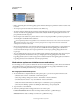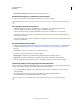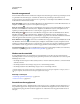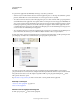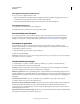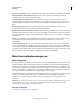Operation Manual
18
INDESIGN GEBRUIKEN
Werkruimte
Laatst bijgewerkt 20/5/2011
Zwevende deelvensters stapelen
Als u een deelvenster uit het koppelingsgebied sleept, maar niet neerzet in een neerzetzone, wordt het een vrij zwevend
venster. U kunt zwevende vensters overal in de werkruimte plaatsen. U kunt zwevende deelvensters of
deelvenstergroepen stapelen, zodat ze zich verplaatsen als een eenheid wanneer u de bovenste titelbalk versleept.
Vrij zwevende gestapelde deelvensters
• Om zwevende deelvensters te stapelen, sleept u het deelvenster aan de tab naar de neerzetzone onder aan een ander
deelvenster.
• Om de stapelvolgorde te wijzigen, sleept u een deelvenster omhoog of omlaag aan de tab.
Opmerking: Zorg ervoor dat u de tab boven de smalle neerzetzone tussen deelvensters loslaat en niet in de brede
neerzetzone in een titelbalk.
• Om een deelvenster of deelvenstergroep uit de stapel te verwijderen, zodat het uit zichzelf zweeft, sleept u het aan
de tab of titelbalk uit de stapel.
De grootte van deelvensters wijzigen
• Dubbelklik op een tabblad van een deelvenster, deelvenstergroep of stapel deelvensters om deze op minimale of
maximale grootte weer te geven. U kunt dubbelklik in het tabbladgebied (de lege ruimte naast de tabbladen).
• Als u het formaat van een deelvenster wilt wijzigen, sleept u een van de zijden van het deelvenster. Bepaalde
deelvensters, zoals het deelvenster Kleur in Photoshop, kunnen niet worden vergroot of verkleind door te slepen.
Deelvensterpictogrammen samenvouwen en uitvouwen
U kunt deelvensters samenvouwen tot pictogrammen om de werkruimte overzichtelijk te houden. In bepaalde
gevallen worden deelvensters samengevouwen tot pictogrammen in de standaardwerkruimte.
Deelvensters samengevouwen tot pictogrammen